经常使用Excel表格,在Word中我们也会遇到使用表格的情况,也需要对表格中的文字或插入的图片做格式设置,使其看起来方便美观;办公时我们经常使用Word做排版,所以对其内容的格式和美观要求也较高。下面我们就说说Word里面的表格如何变美观。
一、表格中的文字调整
我们在Word里面插入一个表格,插入的表格可以根据需求设定几行几列。
1、文字对齐设置
在表格中设置文字格式和在段落中设置文字格式基本一样,在表格中输入文字默认是左对齐。如图所示:

示例
从图上可以看到文字在表格内是左对齐靠上的位置,因为是单元格,单元格有高度和宽度,所以在单元格内不仅有左对齐、居中、右对齐,垂直方向也会有上、中、下三个位置,这样在单元格内就会有九种对其方式;
点击左上角的十字箭头选中表格,导航栏会出现设计和布局两个板块,打开布局,在文字对齐的区域有九个位置按钮,点击需要的位置按钮即可。
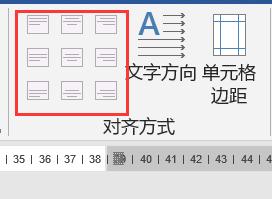
九个文字对齐方式
文字设置为居中,设置完成后显示如下:

设置完成
2、文字格式设置
单元格内的文字格式设置和段落的一样,可以设置文字字体、字号、颜色、加粗等,选中需设置的文字,在开始导航栏中的字体区域设置即可;
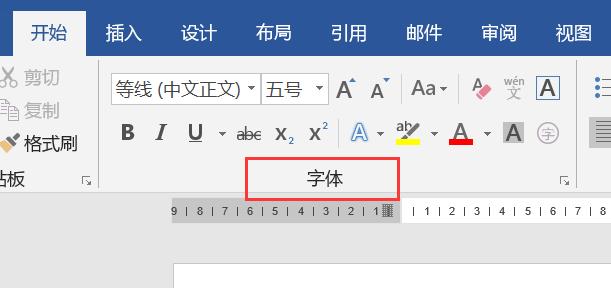
设置文字格式
二、表格中的图片调整
1、设置表格不随图片大小变动
我们在表格中插入一个图片,如果图片正好或者较小不会影响到表格,但是插入一个较大的图片,表格就会随着图片的大小做更改,导致其他的表格区域受到影响,这时我们需要让表格固定;
右击表格,选择【属性】,打开属性对话框,然后选择【表格】内的【选项】按钮;
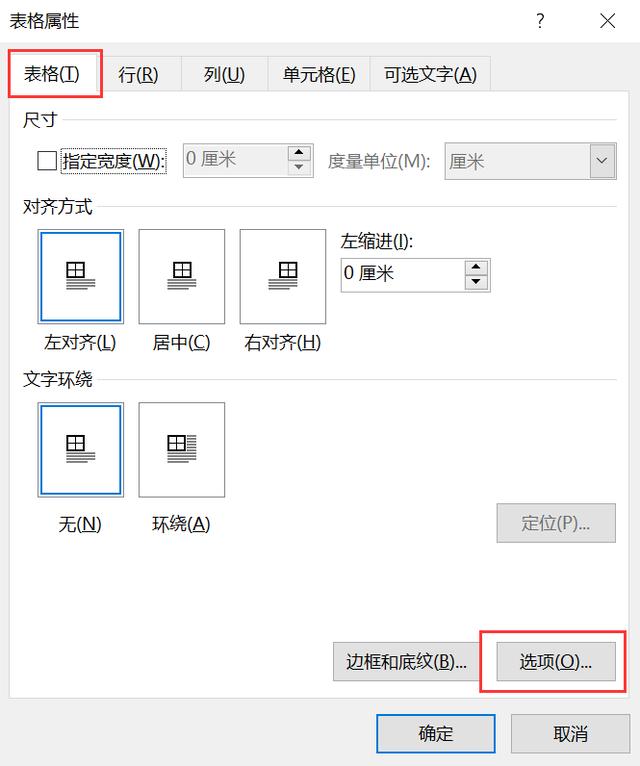
设置表格
弹出表格选项对话框,这里需要把【自动重调尺寸以适应内容】勾选去掉即可;这样再插入图片表格就不会根据图片的的大小做调整了。
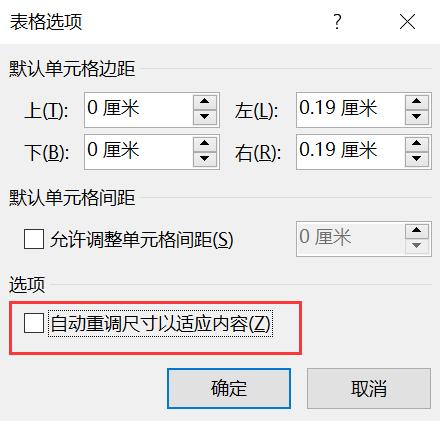
设置表格2
注:取消自动重调尺寸适应内容需要在插入图片之前操作,如果插入图片以后再操作,那插入图片后单元格的状态是不能恢复到最初状态的。
2、设置图片在表格中合适位置
在表格中插入的图片有时会占满表格,这样就会显得表格很臃肿,我们可以用鼠标拖动图片大小来调整图片的位置,但是如果不是单一图片时,需要考虑到图片的美观,手动调整就会有些困难;如下图:
这时我们可以调整图片与单元格边框的距离,选中表格右击,选择【属性】,打开属性对话框,点击【表格】中的【选项】按钮,在表格选项对话框内设置单元格边距;
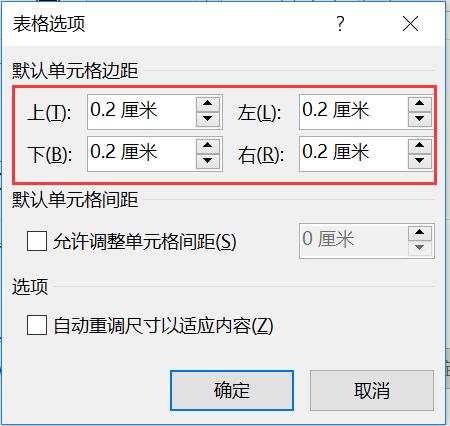
设置边距
设置完成后,表格内的图片则会与单元格边框有间距;

设置完成
注:如果要单独设置个别单元格的边距,选中单元格还是打开表格属性对话框,这里需要切换至【单元格】,然后打开单元格中的【选项】,调整数据,这里要取消【与整张表格相同】的勾选。
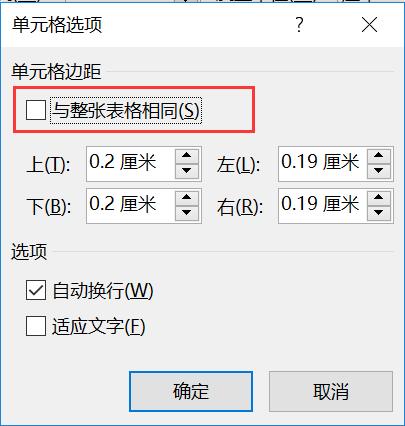
单元格设置
最近有很多小伙伴问Word的相关问题,这里写了Word中关于表格排版的内容,希望对大家有所帮助。




















 240
240

 被折叠的 条评论
为什么被折叠?
被折叠的 条评论
为什么被折叠?








